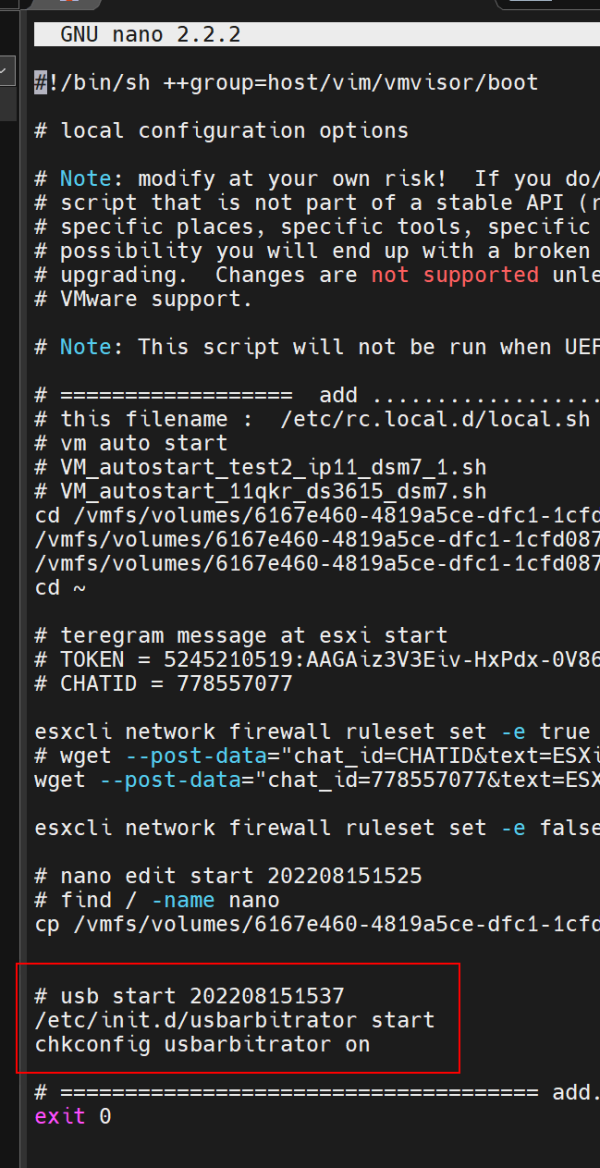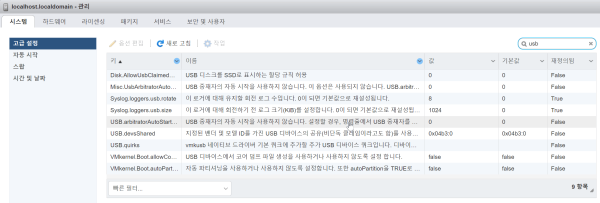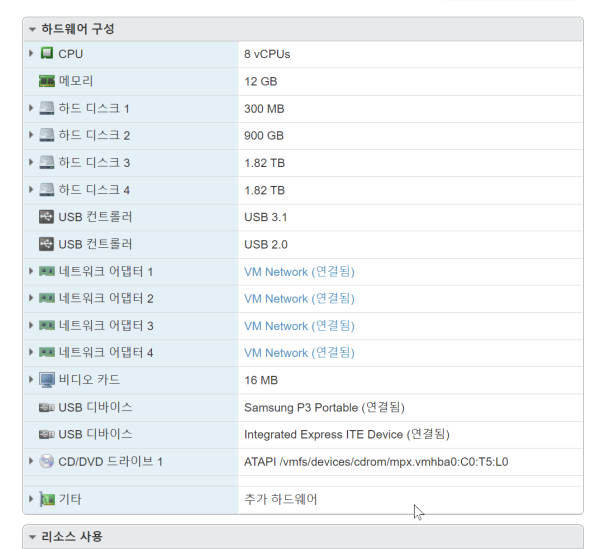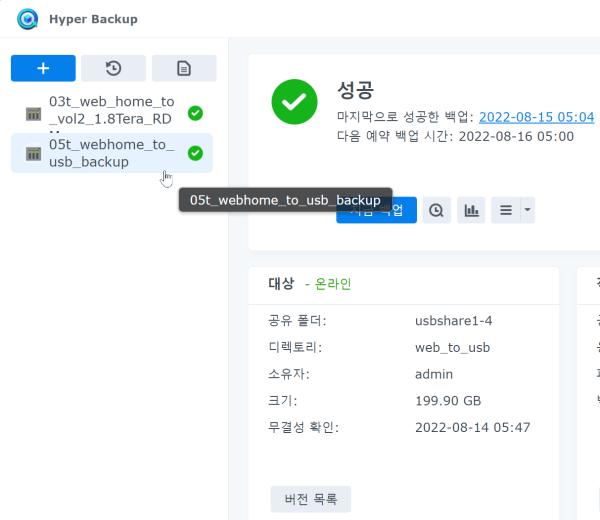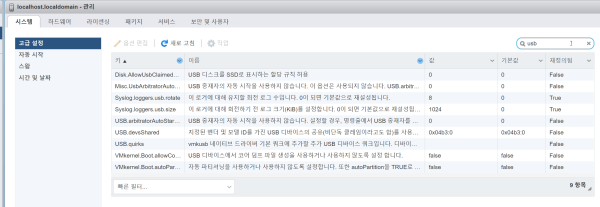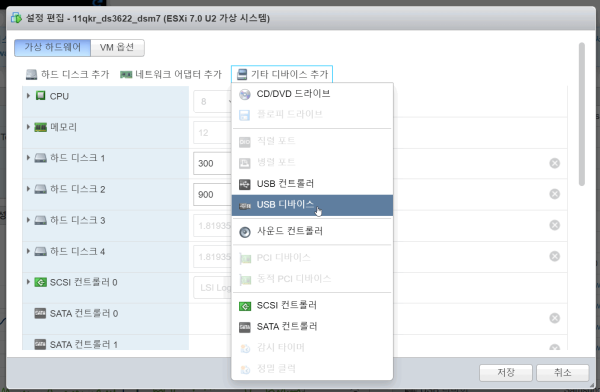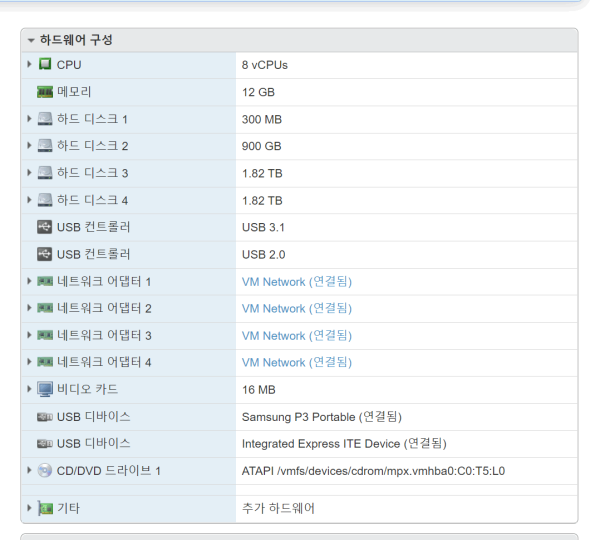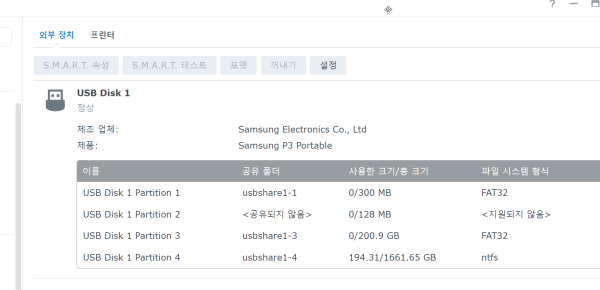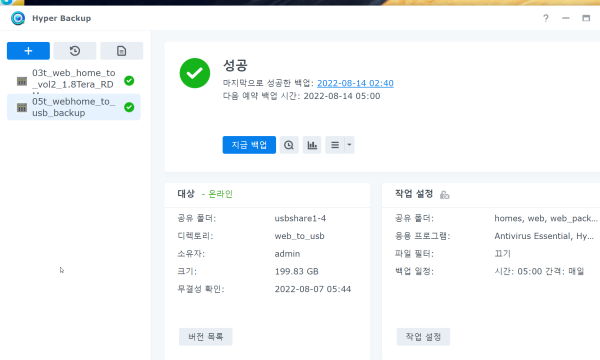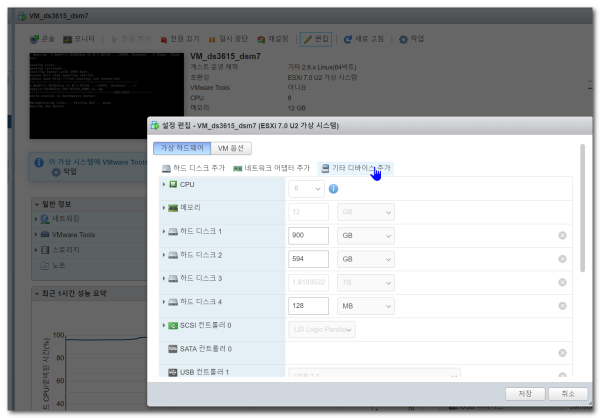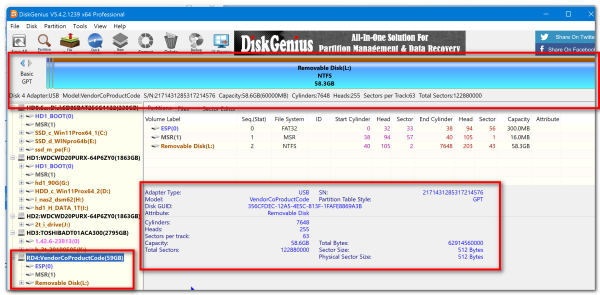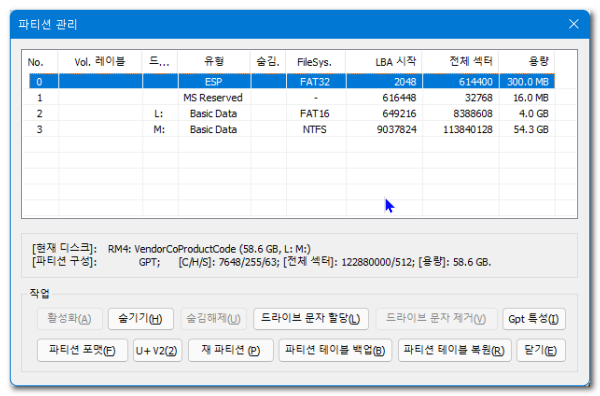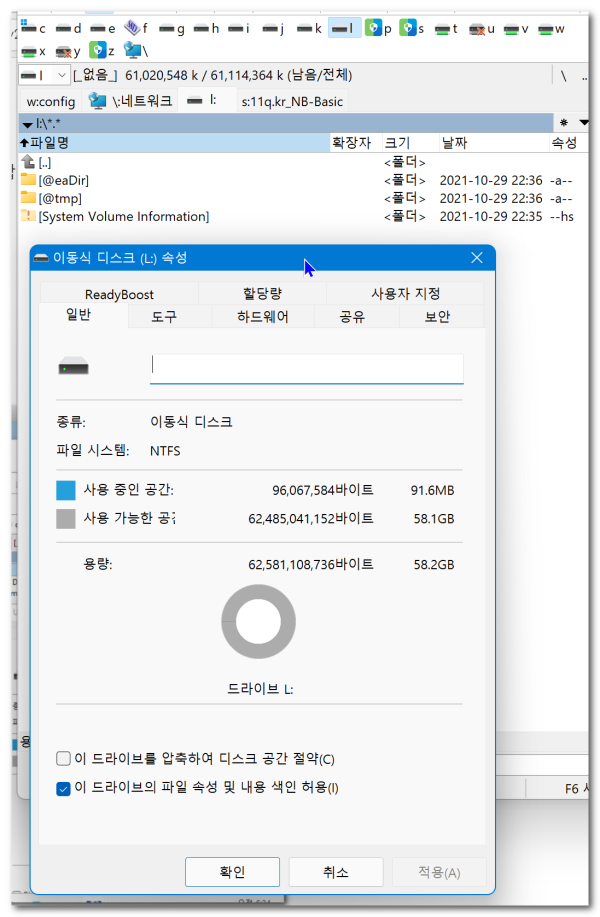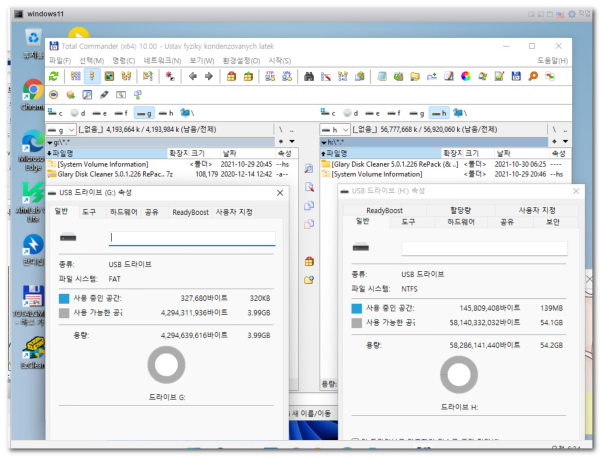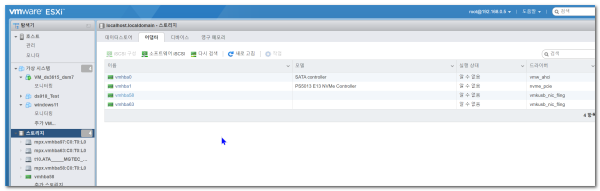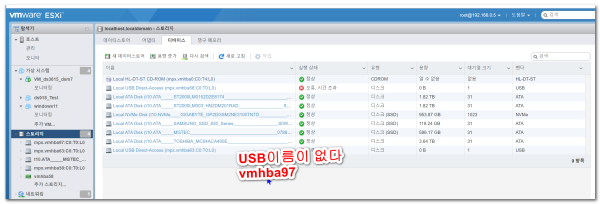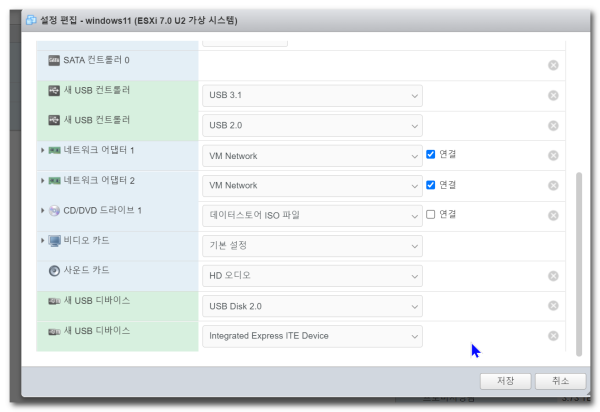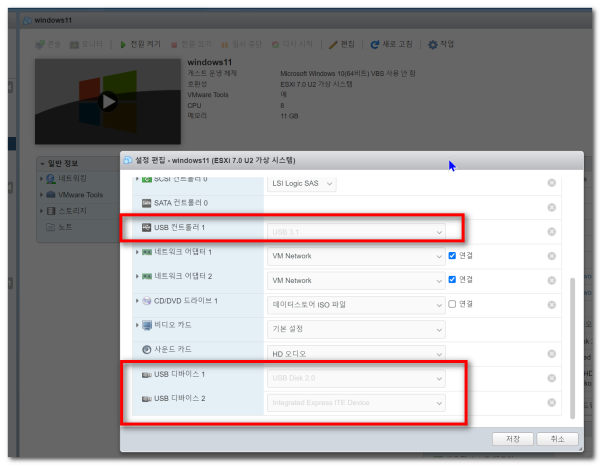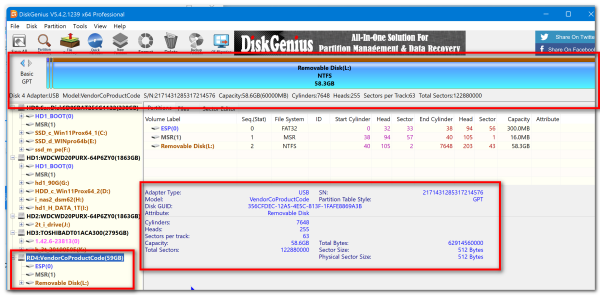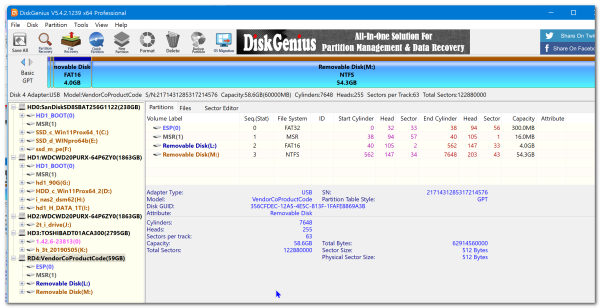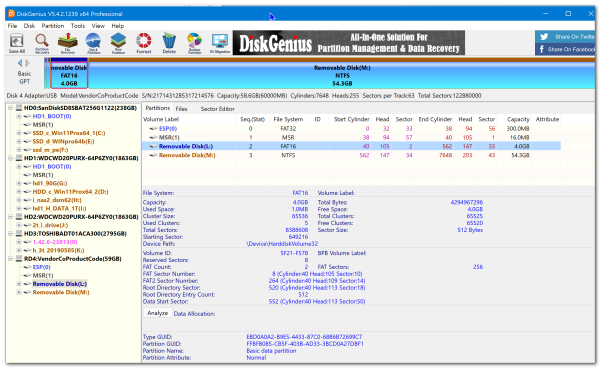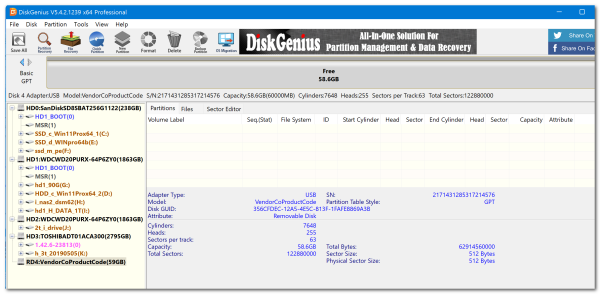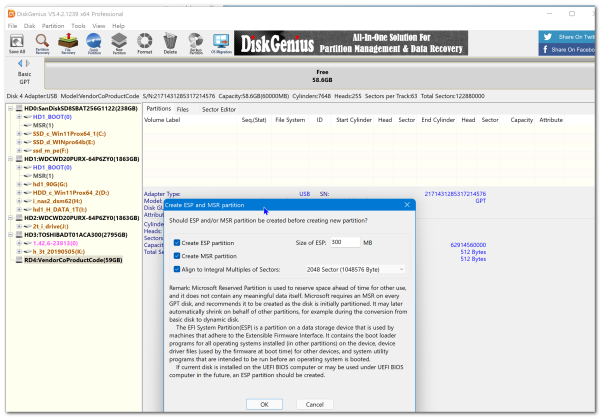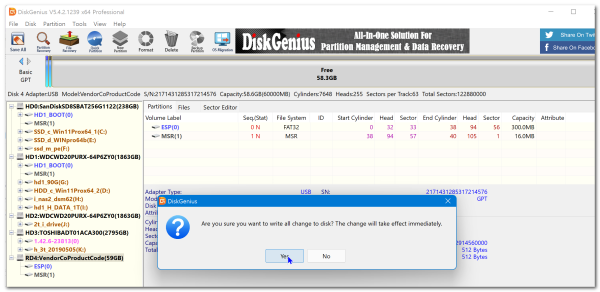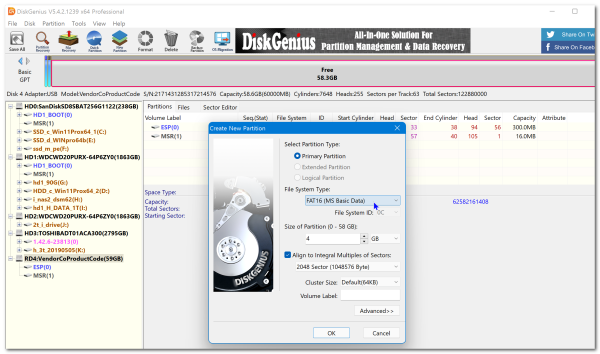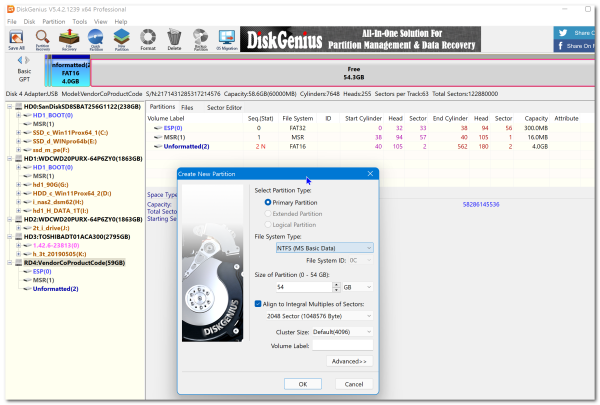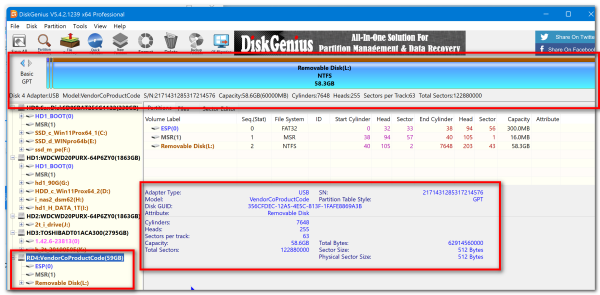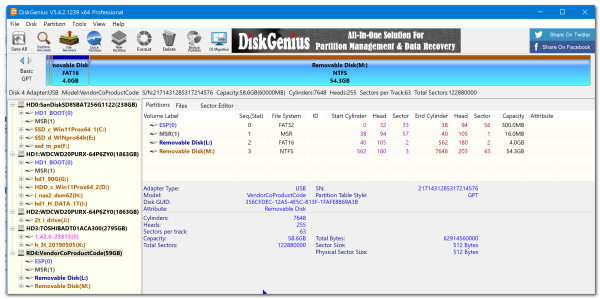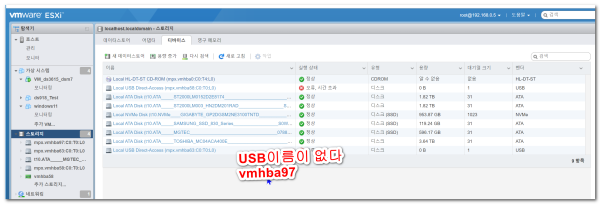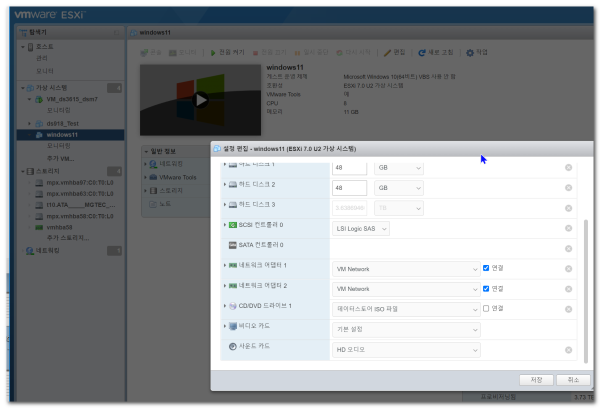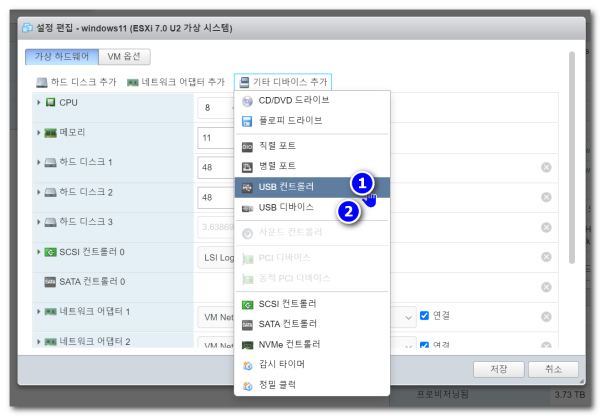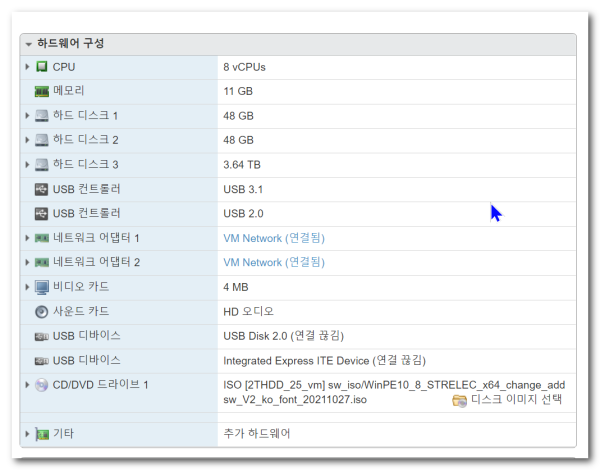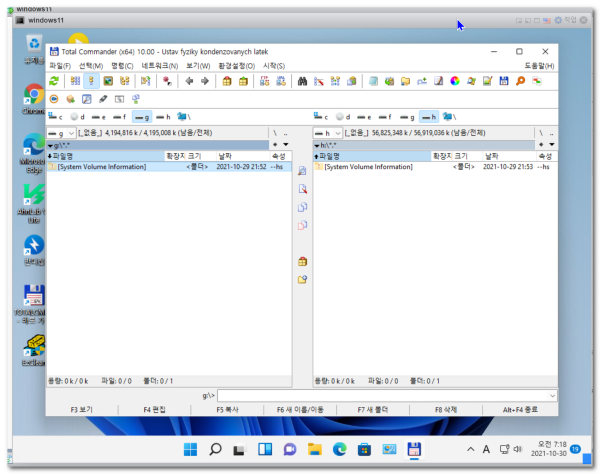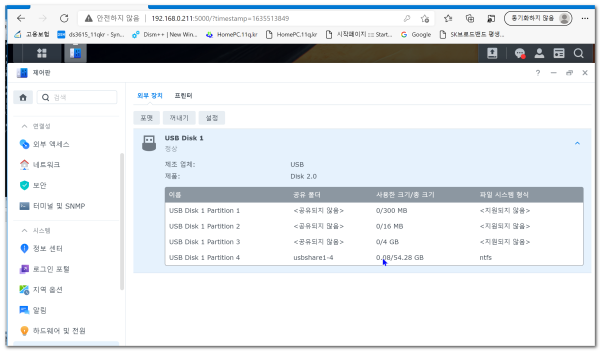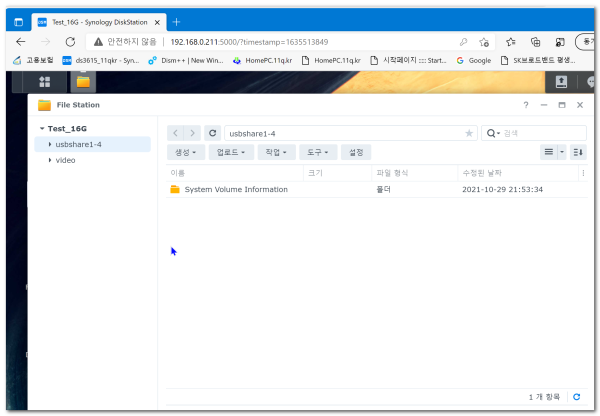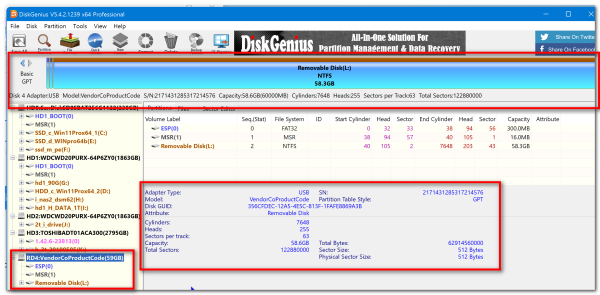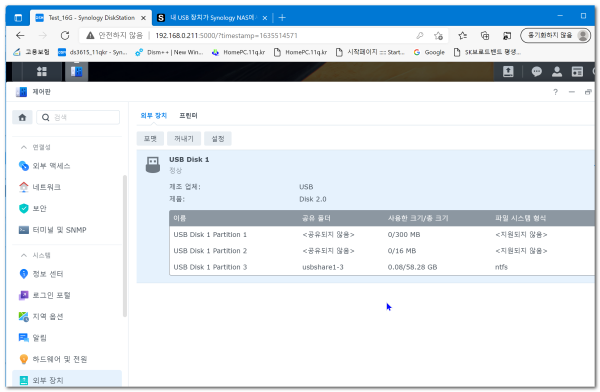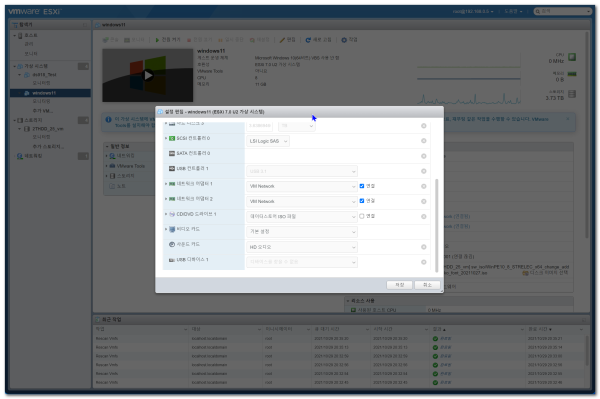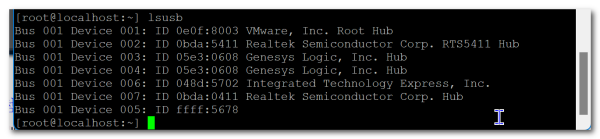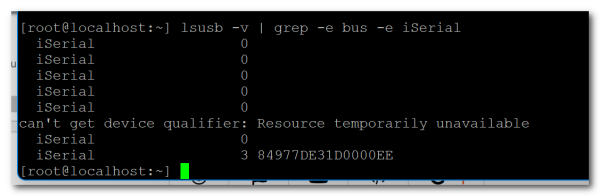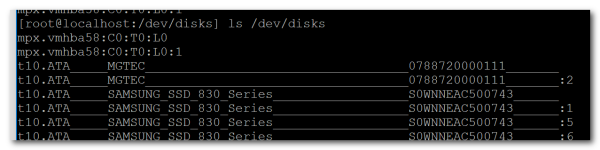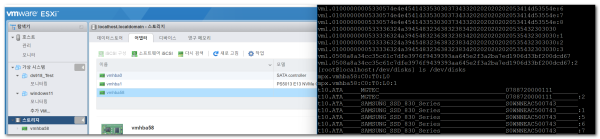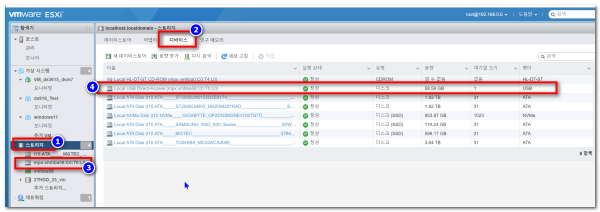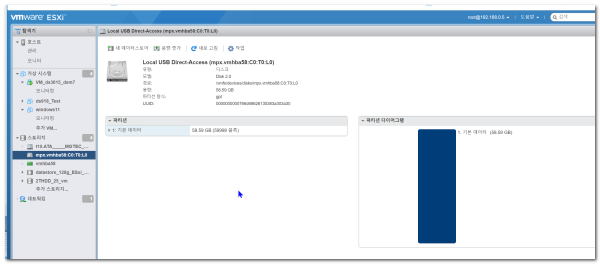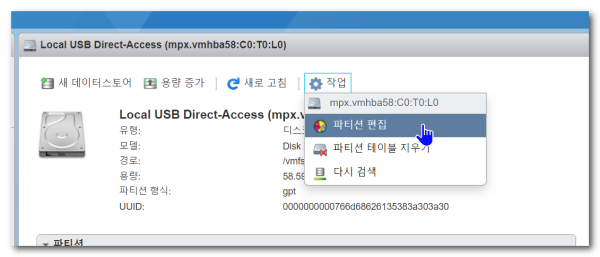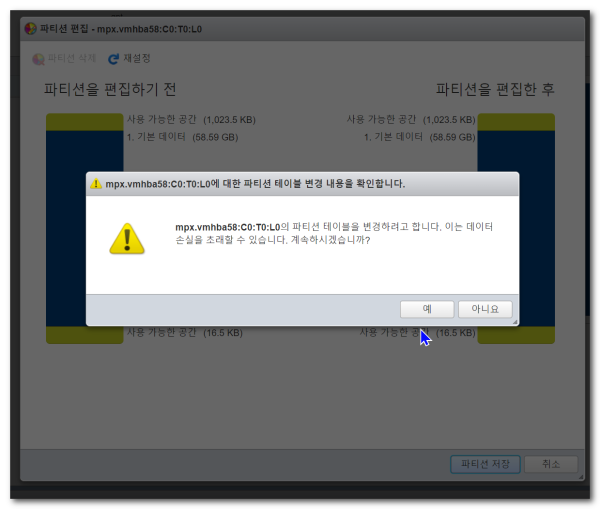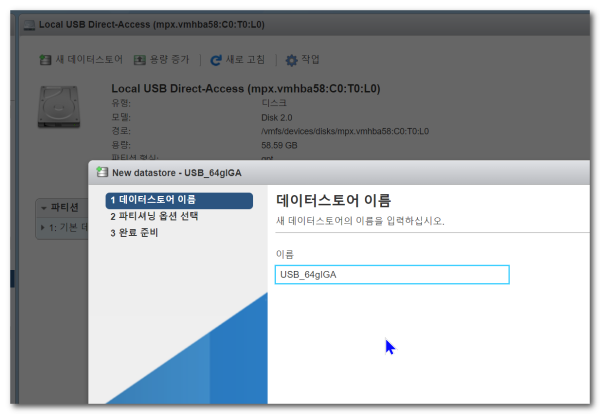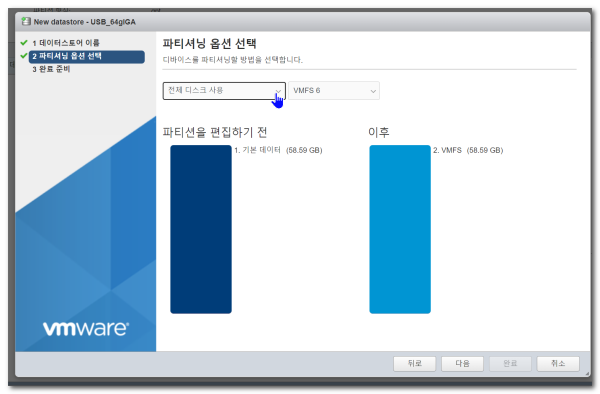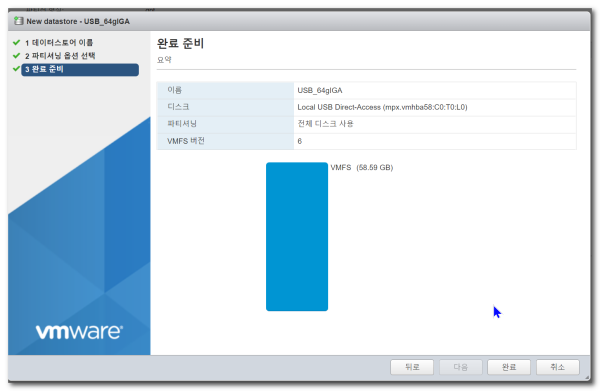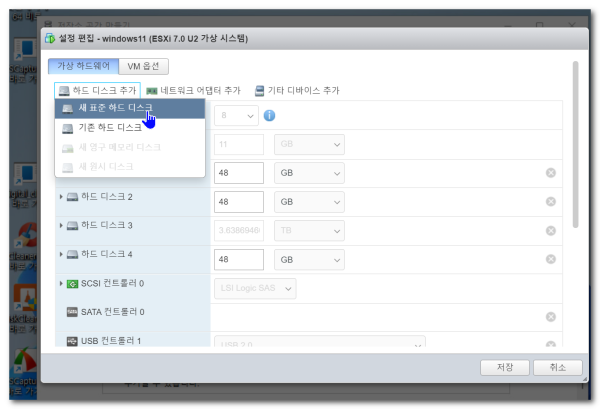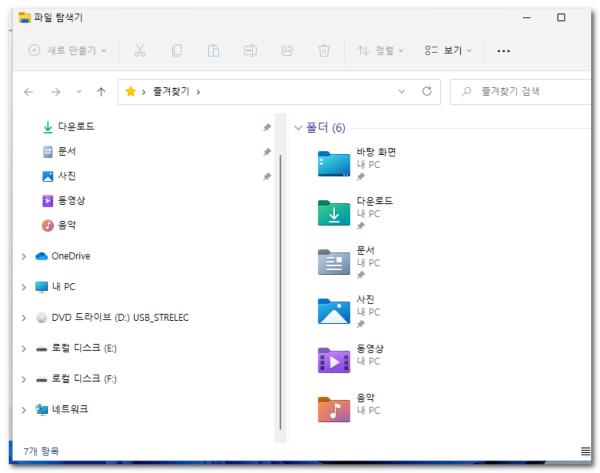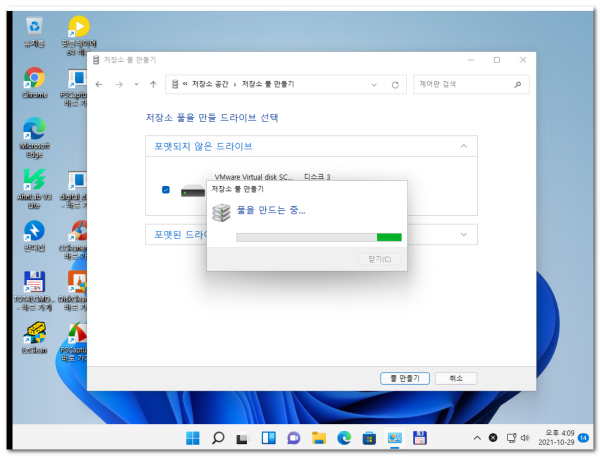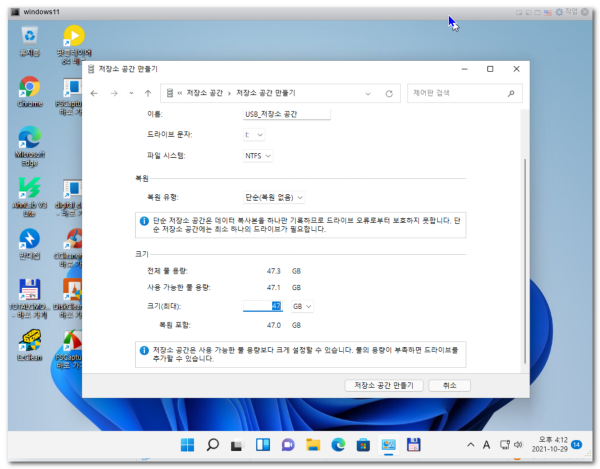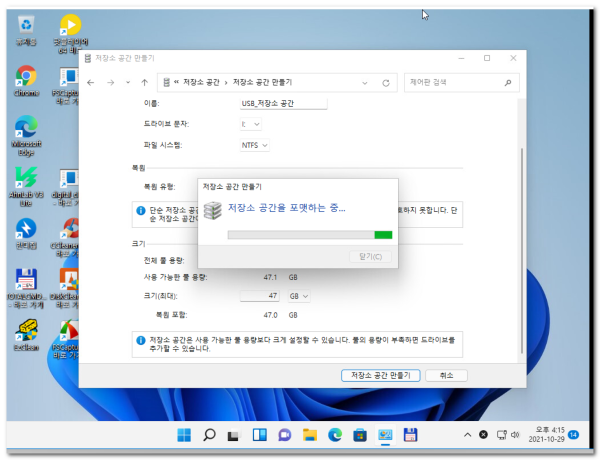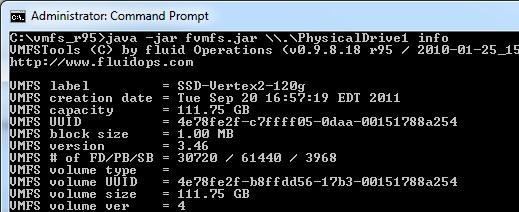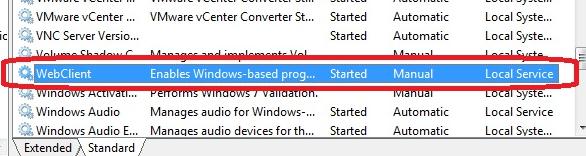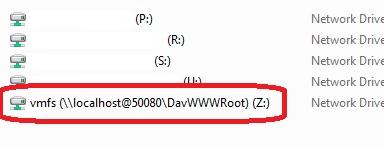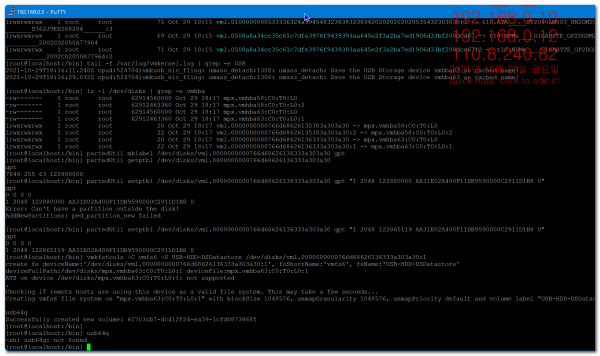●USB연결 성공사용방법) ESxi 7.0 서버 적용 vm_windows11/해놀의 USB인식이 되지 않는다 > 연결정보
♨ 카랜더 일정 :
2021년10월29일
본문
●USB연결 성공 사용방법) ESxi 7.0 서버 적용 vm_windows11 의 USB인식이 되지 않는다 > 자동으로 연결하기
문제점 : 리부팅하면 USB가 연결해제가 된다
nano /etc/rc.local.d/local.sh
로 수정 하단에 내용
# usb start 202208151537
/etc/init.d/usbarbitrator start
chkconfig usbarbitrator on
esxi 서버 부팅후 정상적으로 자동으로 백업용 헤놀로지 USB가 연결 되었습니다
이상과 같이 자동으로 부팅후 USB 연결 설정을 적용
==================이하 정보 참조========================
최종 usb 드라이브 ESxi7.02 서버의 vm_windows11 / 헤놀로지에 연결하기 성공 설정 값 입니다
reboot 후 usb 외장하드가 연결 종료 되어 재 설정 연결 합니다
< esxi 서버에서 Xpenology VM 에서 외장 하드 추가 인식하기 위하여 추가 작업>
1) 시스템 > 고급 설정 > usb 필터후
Disk.AllowUsbClaimedAsSSD
USB 디스크를 SSD로 표시하는 할당 규칙 허용
0 0 False
Misc.UsbArbitratorAutoStartDisabled
USB 중재자의 자동 시작을 사용하지 않습니다. 이 옵션은 사용되지 않습니다. USB.arbitratorAutoStartDisabled를 사용하십시오.
0 0 False
Syslog.loggers.usb.rotate
이 로거에 대해 유지할 회전 로그 수입니다. 0이 되면 기본값으로 재설성됩니다.
8 0 True
Syslog.loggers.usb.size
이 로거에 대해 회전하기 전 로그 크기(KiB)를 설정합니다. 0이 되면 기본값으로 재설성됩니다.
1024 0 True
USB.arbitratorAutoStartDisabled
USB 중재자의 자동 시작을 사용하지 않습니다. 설정할 경우, 명령줄에서 USB 중재자를 시작하기 전까지 USB 패스스루를 사용할 수 없습니다.
0 0 False
USB.devsShared
지정된 벤더 및 모델 ID를 가진 USB 디바이스의 공유(비단독 클레임이라고도 함)를 사용하도록 설정합니다. 0x0은 지정된 벤더의 모든 모델과 일치하는 와일드카드 모델입니다. 문자열에는 콜론으로 구분된 숫자 필드(각각 vendor_id 및 product id)가 포함되어야 합니다. 마지막 쌍에서 후자를 생략할 경우 0x0으로 간주됩니다.
0x04b3:0 0x04b3:0 False
USB.quirks
vmkusb 네이티브 드라이버 기본 쿼크에 추가할 추가 USB 디바이스 쿼크입니다. 디바이스 쿼크는 하드웨어 오류에 대한 소프트웨어 해결 방법입니다. 문자열 형식은 콜론으로 구분된 필드가 포함된 ::::입니다. vid 및 pid는 각각 USB 디바이스 벤더 및 제품의 \"usb id\" 번호이며(예: VMware 벤더의 경우 0x0e0f), low rev 및 high rev는 개정 버전으로, 이 두 버전 사이에 쿼크가 적용됩니다(예: 0 및 0xffff). 쿼크 이름은 UQ_로 시작되는 문자열 상수입니다. 유효한 쿼크 이름의 전체 목록은 VMware 지원팀에 문의하십시오.
False
VMkernel.Boot.allowCoreDumpOnUsb
USB 디바이스에서 코어 덤프 파일 생성을 사용하거나 사용하지 않도록 설정 합니다.
false false False
VMkernel.Boot.autoPartitionCreateUSBCoreDumpPartition
자동 파티셔닝을 사용하거나 사용하지 않도록 설정합니다. 또한 autoPartition을 TRUE로 설정해야 합니다.
false false False
2) SSH Terminal 로 연결
/etc/init.d/usbarbitrator start
chkconfig usbarbitrator on
========================
[root@localhost:~]
[root@localhost:~] /etc/init.d/usbarbitrator start
usbarbitrator started
[root@localhost:~] chkconfig usbarbitrator on
[root@localhost:~] lsusb
Bus 001 Device 001: ID 0e0f:8003 VMware, Inc. Root Hub
Bus 001 Device 002: ID 0bda:5411 Realtek Semiconductor Corp. RTS5411 Hub
Bus 001 Device 003: ID 05e3:0608 Genesys Logic, Inc. Hub
Bus 001 Device 004: ID 05e3:0608 Genesys Logic, Inc. Hub
Bus 001 Device 005: ID 048d:5702 Integrated Technology Express, Inc.
Bus 001 Device 006: ID 0bda:0411 Realtek Semiconductor Corp. Hub
Bus 001 Device 007: ID 04e8:61c5 Samsung Electronics Co., Ltd
[root@localhost:~]
3) VM 설정 > 기타 디바이스 추가> USB 디바이스 > > USB 연결된 외장 HDD 추가합니다
주) 실행중에도 usb3.1의 USB HDD가 연결이 끝어져도 >편집> 기타 디바이스추가> usb디바이스> 3.1 추가 가능
<USB를 ESxi 서버에서 삽입 다이랙트 인식하기 초기 준비작업>
usb를 ESxi서버의 vm_windows11 / 헤놀로지 Redpill bootloader에 삽입 다이랙트 인식하기
제일 중요한 연결 간단한 방법은 GPT 파티션으로 만들어어야 합니다.
USB를 3.1로 연결하기 위하여는 USB 포멧이 제일 중요 합니다
GPT 파티션정보 입니다
또는
usb을 ESxi서버의 vm_windows11 삽입 다이랙트 인식하기
상기 파티션 구조를 맞추어야 작업을 해야 합니다
아래정보 참조 작업하여 작업중에 다음명령으로 원복합니다
ssh/putty 접속 다음 명령을 다시 원복 확인 합니다
/etc/init.d/usbarbitrator start
chkconfig usbarbitrator on
vm_windows11 실행후 접속상태
또는
상기 접속의 스토로지및 vm구성 확인 합니다
● esxi 서버에 USB 디바이스는 붙는데 VM에서 USB 디바이스 선택이 되지 않는다
https://11q.kr/www/bbs/board.php?bo_table=s11&wr_id=12069
vm에서 USB 컨트롤러와 디바이스 구성 조건 입니다
> 2개씩 각각 (usb2.0,3.1) (usb disk2.0,integranted Ex....) 모두 나오게 설정
또는
정상적인 으로 다이랙트 로 vm에 연결되는 usb 의 파티션 정보 입니다
또는
====> 성공적으로 vm에 usb을 삽입//다시 다른 윈도우에 삽입 파일이동이 가능 해졌습니다
그러면 파티션 포멧을 다시 설정해 봅니다
모든 파티션 삭제
파티션구성 ( all check)
저장 합니다
파티션 생성을 Fat16 ( max 4G)로 생성 합니다
다음 파티션을 모두 NTFS 파티션으로 (all max) 포멧 합니다
최종 USB 상태 입니다 > NTFS 파티션을 GPT 설정으로 파티션크기를 all max 설정 .
usb 드라이브 이름 확인 하기 SSH 서버 터미널에서 중요한 작업
/etc/init.d/usbarbitrator stop
chkconfig usbarbitrator off
tail -f /var/log/vmkernel.log | grep -i Detaching
[root@localhost:/dev/disks] tail -f /var/log/vmkernel.log | grep -i Detaching
2021-10-29T22:04:54.294Z cpu0:524686)vmkusb_nic_fling: umass_detach:1284: umass_detach: Device umass0 is detaching
2021-10-29T22:04:54.294Z cpu0:524686)vmkusb_nic_fling: umass_detach:1300: umass_detach: Detaching umass0 with cached_name vmhba97, adapter name Invalid, is_reserved 0
2021-10-29T22:06:20.053Z cpu2:524687)vmkusb_nic_fling: umass_detach:1284: umass_detach: Device umass0 is detaching
2021-10-29T22:06:20.053Z cpu2:524687)vmkusb_nic_fling: umass_detach:1300: umass_detach: Detaching umass0 with cached_name vmhba97, adapter name Invalid, is_reserved 0
2021-10-29T22:07:01.525Z cpu2:524685)vmkusb_nic_fling: umass_detach:1284: umass_detach: Device umass0 is detaching
2021-10-29T22:07:01.525Z cpu2:524685)vmkusb_nic_fling: umass_detach:1300: umass_detach: Detaching umass0 with cached_name vmhba97, adapter name Invalid, is_reserved 0
/etc/init.d/usbarbitrator start
chkconfig usbarbitrator on
정상화 하고
vm_windows11 설정
스토리지 디바이스 >새로고침 확인
그리고 중요한것 > 관리자 > 호스트 >관리 > 시스템 >고급설정 필터에 usb 확인 기본으로 확인 하세요
그리고
USB.arbitratorAutoStartDisabled
USB 중재자의 자동 시작을 사용하지 않습니다. 설정할 경우, 명령줄에서 USB 중재자를 시작하기 전까지 USB 패스스루를 사용할 수 없습니다.
0
0 --> 1 ---> 0 변경해보세요
False --> true ---> false
vm_windows 에서 디바이스 추가
설정전
이제 usb 디바이스가 선택 할수 있습니다
2개씩 추가 합니다
구성 상태
vm_windows 시작> 정상 인식 확인
성공입니다
파티션구조와 usb 컨트롤러와 디바이스를 2개씩 설정 하여 1개라도 인식을 확인 합니다
윈도우 vm을 중지하고
헤/시놀로지 ds918에 설정을 동일하게 설정후 usb인식 도 성공 입니다
파티션 정보 입니다
상기 파티션도 헤놀로지 ds918p에서 정상 인식
====== 이하는 정보 참조하고 최종 위의 글과 스샷을 참조 바랍니다 ==========
vm에서 편집 추가 항목 해도 인식 하지 않는다
▶ 점검 부분
ssh / putty접속에서
lsusb 확인
usb 인식 ffff:5678
USB을 연결하면서 인식 하는지 확인 명령
cat /var/log/vmkernel.log
실시간 연결 동작 확인 Detaching 문자열 찾음
tail -f /var/log/vmkernel.log | grep -i Detaching
tail -f /var/log/vmkernel.log | grep -i USB
으로 확인 합니다
또는
tail -f /var/log/vmkernel.log | grep -i USB
lsusb -v | grep -e bus -e iSerial
ls /dev/disks
제일 앞에 나옴
주)
일반적으로 USB는 mpx.vm**** 으로 표시된다
mp로 검색
ls /dev/disks | grep -e mp
VMWare ESXi에서 USB 플래시 드라이브 액세스
http://woshub.com/mount-usb-flash-drive-vmware-esxi/
인식을 위한 명령어는
/etc/init.d/usbarbitrator stop
chkconfig usbarbitrator off
하면 인식 됩니다
=========== 연결 작업 ==================
USB 중재자를 중지합니다 .
데이터스토어로 인식 하면 모두 지워지는데
외부 피지컬 드라이브는 인식 못하는지 ???
---------
USB 파티션주고 설정 진행 해보자
HDD disk 추가> 새표준하드 디스크 > 저장위치 usb 위치 확인 > max로 추가
윈도우에서 인식을 하지 않습니다
윈도우에서 제어판>시스템>저장소 공간> 저장소 만들기
저장공간 만들기 > 단순 (복원없음) > 최대값 지정
usb 포멧 되고
===>>> FORMAT 되지 않고 인식하지 않는다
일반 USB와 같이
다른 윈도우 시스템에서 인식은 할수 있는지
Windows에서 VMFS 볼륨에 액세스
VMFS 볼륨을 연결하고 Windows에서 가상 머신 파일에 액세스하려면 특별한 Java 드라이버인 Open Source VMFS Driver가 필요 합니다. 이 드라이버에는 Java 버전 6 이상이 필요하며 읽기 전용 모드에서 VMFS 볼륨을 마운트할 수 있습니다.
오픈 소스 VMFS 드라이버는 https://code.google.com/archive/p/vmfs/ 에서 다운로드할 수 있습니다 . 현재 이 프로젝트는 2010년 이후 업데이트되지 않았으며 사이트에서 사용할 수 있는 최신 버전의 드라이버는 VMFS 3(< ESXi 5)만 지원하는 VMFS Driver r95입니다.
- 오픈 소스 VMFS 드라이버(fvmfs_r95_dist.zip)를 다운로드하고 임의의 디렉토리(예: C:vmfs)에 압축을 풉니다.
- 다음과 같이 java-application fvmfs.jar 의 동작을 확인할 수 있습니다 .
cd \vmfs
java -jar fvmfs.jar
다음으로 Windows 컴퓨터에 연결된 VMFS 스토리지가 포함된 HDD의 수를 확인해야 합니다. 디스크 관리 콘솔에서 또는 diskpart를 사용하여 디스크 번호를 찾을 수 있습니다(이 예에서 연결된 디스크의 인덱스는 1 – Disk1입니다. fvmfs 드라이버의 경우 이 디스크의 이름은 \.PhysicalDrive 1 입니다 ).
이 디스크에 대한 정보를 얻으십시오.
java -jar fvmfs.jar \\.\PhysicalDrive1 info
이 디스크를 WebDAV와 공유:
java -jar fvmfs.jar \\.\PhysicalDrive1 webdav\
서비스 WebClient가 시작되었는지 확인하십시오. 서비스가 비활성화된 경우 실행합니다.
공유 디스크를 마운트합니다.
net use * http : //localhost:50080/vmfs
읽을 수 있는 VMFS 데이터 저장소가 포함된 새 디스크가 시스템에 나타나야 합니다.
읽을 수 있는 VMFS 데이터 저장소가 포함된 새 디스크가 시스템에 나타나야 합니다.
VMFS 스토리지에 있는 파일로 작업하는 동안 콘솔 창을 닫지 마십시오.
[root@localhost:/bin] tail -f /var/log/vmkernel.log | grep -e USB
2021-10-29T18:16:11.240Z cpu4:524704)vmkusb_nic_fling: umass_detach:1308: umass_detach: Save the USB Storage device vmhba63 as cached name!
2021-10-29T18:16:29.032Z cpu4:524704)vmkusb_nic_fling: umass_detach:1308: umass_detach: Save the USB Storage device vmhba63 as cached name!
[root@localhost:/bin] ls -l /dev/disks | grep -e vmhba
-rw------- 1 root root 62914560000 Oct 29 18:17 mpx.vmhba58:C0:T0:L0
-rw------- 1 root root 62912463360 Oct 29 18:17 mpx.vmhba58:C0:T0:L0:2
-rw------- 1 root root 62914560000 Oct 29 18:17 mpx.vmhba63:C0:T0:L0
-rw------- 1 root root 62912463360 Oct 29 18:17 mpx.vmhba63:C0:T0:L0:1
lrwxrwxrwx 1 root root 20 Oct 29 18:17 vml.0000000000766d68626135383a303a30 -> mpx.vmhba58:C0:T0:L0
lrwxrwxrwx 1 root root 22 Oct 29 18:17 vml.0000000000766d68626135383a303a30:2 -> mpx.vmhba58:C0:T0:L0:2
lrwxrwxrwx 1 root root 20 Oct 29 18:17 vml.0000000000766d68626136333a303a30 -> mpx.vmhba63:C0:T0:L0
lrwxrwxrwx 1 root root 22
뷰PDF 1,2
office view
관련자료
-
링크
댓글목록

11qkr님의 댓글

11qkr님의 댓글
USB 를 다이렉트 인식을 위한 USB 파티션 GTP 파티션 포멧이 중요 하고
vm설정에 usb 컨트롤러와 디바이스 설정조건 usb2.0 3.1과 각각 2개씩 설정을 진행하면 인식 합니다.
디바이에서 해당 usb이름이 나오면 선택 지정 합니다
기존 redpill bootloader 인식하지 않는 조건이 되면
다시 부트로더의 sata 포트 숫자가 ds918의 9개에서 6개로 조정 하니 인식 하네요
SataPortMap=6

11qkr님의 댓글
ds3615 구성 조건
"sn": "1330LWN010711",
"mac1":"XXYYXXYYXXYY",
"SataPortMap": "66",
"DiskIdxMap": "0000"

11qkr님의 댓글
[root@localhost:~]
[root@localhost:~] /etc/init.d/usbarbitrator start
usbarbitrator started
[root@localhost:~] chkconfig usbarbitrator on
[root@localhost:~] lsusb
Bus 001 Device 001: ID 0e0f:8003 VMware, Inc. Root Hub
Bus 001 Device 002: ID 0bda:5411 Realtek Semiconductor Corp. RTS5411 Hub
Bus 001 Device 003: ID 05e3:0608 Genesys Logic, Inc. Hub
Bus 001 Device 004: ID 05e3:0608 Genesys Logic, Inc. Hub
Bus 001 Device 005: ID 048d:5702 Integrated Technology Express, Inc.
Bus 001 Device 006: ID 0bda:0411 Realtek Semiconductor Corp. Hub
Bus 001 Device 007: ID 04e8:61c5 Samsung Electronics Co., Ltd
[root@localhost:~]
♥간단_메모글♥
-
등록일 07.28
-
등록일 06.18
-
등록일 05.20
-
등록일 03.12가입인사 드립니다댓글 3
-
등록일 04.15가입 인사드립니다.댓글 8
최근글
-
등록일 12:01
새댓글
-
등록자 Railtey 등록일 14:15
-
등록자 빠끔살이 등록일 12:21
-
등록자 브럴큰 등록일 06:22
-
등록자 ddosdd 등록일 09.02
오늘의 홈 현황
QR코드
☞ QR코드 스캔은 kakao앱 자체 QR코드